empower3现场培训教程2695
- 格式:pdf
- 大小:6.24 MB
- 文档页数:56
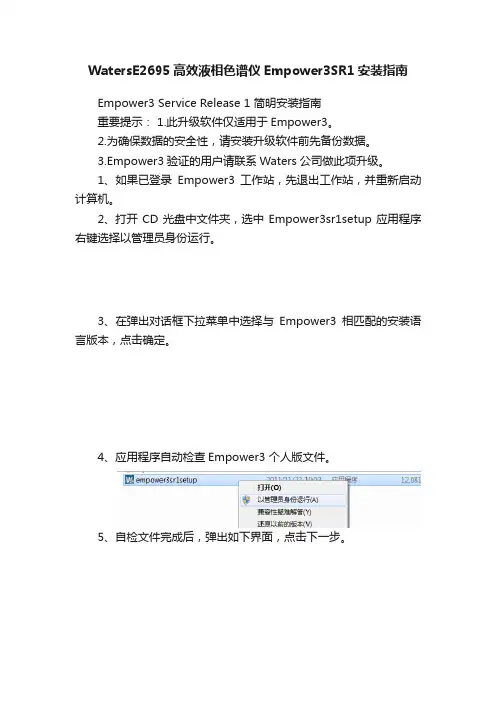
WatersE2695高效液相色谱仪Empower3SR1安装指南
Empower3 Service Release 1 简明安装指南
重要提示: 1.此升级软件仅适用于Empower3。
2.为确保数据的安全性,请安装升级软件前先备份数据。
3.Empower3验证的用户请联系Waters公司做此项升级。
1、如果已登录Empower3工作站,先退出工作站,并重新启动计算机。
2、打开CD光盘中文件夹,选中Empower3sr1setup应用程序右键选择以管理员身份运行。
3、在弹出对话框下拉菜单中选择与Empower3相匹配的安装语言版本,点击确定。
4、应用程序自动检查Empower3 个人版文件。
5、自检文件完成后,弹出如下界面,点击下一步。
6、弹出已做好安装程序准备界面,点击安装。
Empower3 SR1即开始安装。
7、Empower3 SR1安装完毕,点击完成。
8、弹出须重新启动计算机系统提示信息,点击是。
恭喜,Empower3 Service Release 1 安装完成。
附录
1、若在已经安装Empower3 SR1的计算机上安装此应用程序,会出现无需升级对话框。
点击确定退出安装
向导。
2、Empower3 QuickStart界面查看是否已经安装Empower3 SR1应用程序。
1)登录Empower3 QuickStart界面,点击帮助菜单,再点击关于QuickStart。
在弹出的界面中,查看安装的service pack:
若尚未安装显示:没有;已安装则显示:Service Release1。
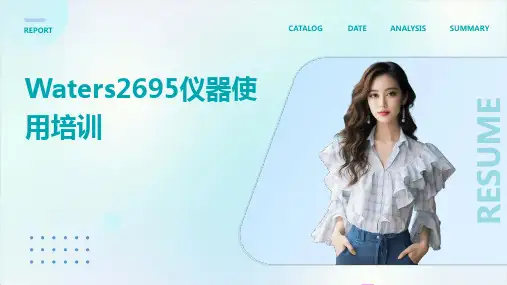
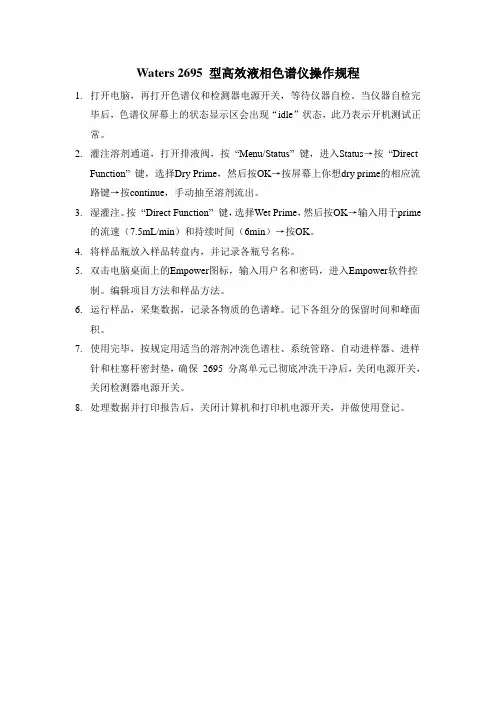
Waters 2695 型高效液相色谱仪操作规程
1.打开电脑,再打开色谱仪和检测器电源开关,等待仪器自检。
当仪器自检完
毕后,色谱仪屏幕上的状态显示区会出现“idle”状态,此乃表示开机测试正常。
2.灌注溶剂通道,打开排液阀,按“Menu/Status” 键,进入Status→按“Direct
Function” 键,选择Dry Prime,然后按OK→按屏幕上你想dry prime的相应流路键→按continue,手动抽至溶剂流出。
3.湿灌注。
按“Direct Function” 键,选择Wet Prime,然后按OK→输入用于prime
的流速(7.5mL/min)和持续时间(6min)→按OK。
4.将样品瓶放入样品转盘内,并记录各瓶号名称。
5.双击电脑桌面上的Empower图标,输入用户名和密码,进入Empower软件控
制。
编辑项目方法和样品方法。
6.运行样品,采集数据,记录各物质的色谱峰。
记下各组分的保留时间和峰面
积。
7.使用完毕,按规定用适当的溶剂冲洗色谱柱、系统管路、自动进样器、进样
针和柱塞杆密封垫,确保2695 分离单元已彻底冲洗干净后,关闭电源开关,关闭检测器电源开关。
8.处理数据并打印报告后,关闭计算机和打印机电源开关,并做使用登记。
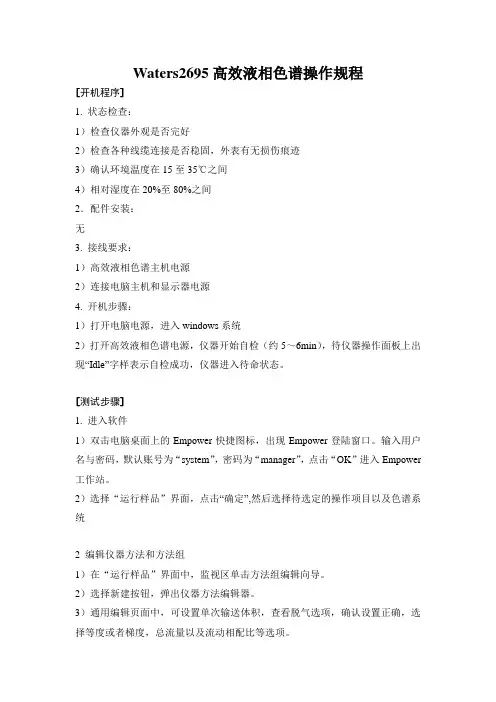
Waters2695高效液相色谱操作规程[开机程序]1. 状态检查:1)检查仪器外观是否完好2)检查各种线缆连接是否稳固,外表有无损伤痕迹3)确认环境温度在15至35℃之间4)相对湿度在20%至80%之间2.配件安装:无3. 接线要求:1)高效液相色谱主机电源2)连接电脑主机和显示器电源4. 开机步骤:1)打开电脑电源,进入windows系统2)打开高效液相色谱电源,仪器开始自检(约5~6min),待仪器操作面板上出现“Idle”字样表示自检成功,仪器进入待命状态。
[测试步骤]1. 进入软件1)双击电脑桌面上的Empower快捷图标,出现Empower登陆窗口。
输入用户名与密码,默认账号为“system”,密码为“manager”,点击“OK”进入Empower 工作站。
2)选择“运行样品”界面,点击“确定”,然后选择待选定的操作项目以及色谱系统2 编辑仪器方法和方法组1)在“运行样品”界面中,监视区单击方法组编辑向导。
2)选择新建按钮,弹出仪器方法编辑器。
3)通用编辑页面中,可设置单次输送体积,查看脱气选项,确认设置正确,选择等度或者梯度,总流量以及流动相配比等选项。
4)单击2475图标,弹出2475编辑界面,在波长模式中选择相应的波长模式,单波长或者双波长,输入所需的波长,选择相应的采样速率,一般为2点/秒。
5)点击“文件”,选择“另存为”,输入仪器方法名称,点击“保存”,退出。
6)在被选项中选择所需的仪器方法名称,点击“下一步”。
7)在下拉菜单中选择所需的处理方法和报告方法(如果没有合适的方法选择"无处理"、"无报告"),点击“下一步”。
8)输入方法组名称,单击"完成"。
3 运行方法进样1)在“运行样品”界面中,选择相应的仪器方法,点击“监视器”,在监视窗口监视基线至系统平衡,停止系统监视状态,点击停止按钮。
单进样,点击参数编辑快捷方式进入定义单进样参数编辑界面,输入样品名、功能、方法组等参数。

Waters HPLC 2695操作规程一、日常开机步骤1. 制备新鲜流动相和清洗液流动相●水纯净水。
●缓冲剂首先溶解盐,调节pH值,然后过滤除去不溶解的物质,缓冲盐浓度≤100mMol。
●四氢呋喃使用不稳定的THF时,请确保溶剂是新鲜的。
先前打开过的THF瓶含有过氧化物杂质,将导致基线漂移。
●有机相原装进口的色谱纯。
清洗液●洗针液根据样品和流动相的化学性质选用洗针液,确保所有溶液和缓冲剂都是易混合和可溶解的,最好选择与最终梯度条件相似的洗针液。
推荐使用的洗针液:80%甲醇/20%水●清洗柱塞密封垫(seal wash)的溶液含5% ~ 10%甲醇的超纯水(一般放在弱洗溶液中)注意:所有流动相和清洗液均需盛放于硼硅玻璃制作的高质量实验室玻璃器皿中,混合均匀并在使用前要经过0.45µm的膜式过滤器的过滤,超声脱气1-2min。
2. 开机及系统准备2.1 开机先打开电脑,再依次接通2695分离单元、检测器的电源。
接通2695分离单元后,约20秒仪器自检,约1分钟后,显示主屏幕,此时继续各部件的初始化,待主屏幕上主标题区出现“Idle”仪器自检通过,表示开机测试正常,之后启动Emperor软件。
A管带黄色标记、B管带蓝色标记号、C管带红色标记、D管带绿色标记,绿色管为冲洗泵头用,白色管为冲洗进样器用,将各泵头放到相应的溶剂瓶中备用。
2.2灌注(Prime)当溶剂的管路是干的或存在较多气泡不易排出时,需进行灌注。
可向管理员求助。
2.3 平衡色谱柱在“Status”界面上,按流动相比例设定各通道溶剂比例后,设置流速,平衡色谱柱30-60min。
(可在工作站中设置)。
2.4 样品的配制所有样品均需经过滤膜过滤,置于液相小瓶内,达到样品瓶的1/3以上。
二、基本操作1. 创建项目双击电脑桌面图标“Empower”,用户名输入“system”密码输入“manager”选中操作项目和色谱系统→确定。
在菜单栏“管理”→创建新项目→选择父项目→下一步→输入表空间值→按“下一步”逐步设置→完成→管理→改变/项目,在该窗口切换项。
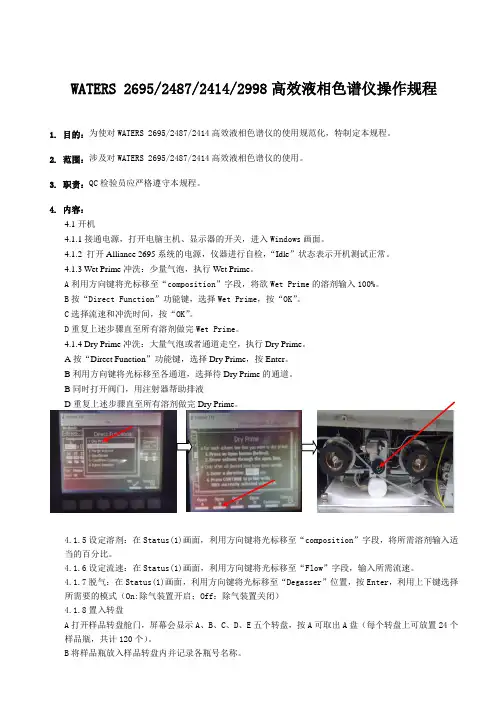
WATERS 2695/2487/2414/2998高效液相色谱仪操作规程1. 目的:为使对WATERS 2695/2487/2414高效液相色谱仪的使用规范化,特制定本规程。
2. 范围:涉及对WATERS 2695/2487/2414高效液相色谱仪的使用。
3. 职责:QC检验员应严格遵守本规程。
4. 内容:4.1开机4.1.1接通电源,打开电脑主机、显示器的开关,进入Windows画面。
4.1.2 打开Alliance 2695系统的电源,仪器进行自检,“Idle”状态表示开机测试正常。
4.1.3 Wet Prime冲洗:少量气泡,执行Wet Prime。
A利用方向键将光标移至“composition”字段,将欲Wet Prime的溶剂输入100%。
B按“Direct Function”功能键,选择Wet Prime,按“OK”。
C选择流速和冲洗时间,按“OK”。
D重复上述步骤直至所有溶剂做完Wet Prime。
4.1.4 Dry Prime冲洗:大量气泡或者通道走空,执行Dry Prime。
A按“Direct Function”功能键,选择Dry Prime,按Enter。
B利用方向键将光标移至各通道,选择待Dry Prime的通道。
B同时打开阀门,用注射器帮助排液D重复上述步骤直至所有溶剂做完Dry Prime。
4.1.5设定溶剂:在Status(1)画面,利用方向键将光标移至“composition”字段,将所需溶剂输入适当的百分比。
4.1.6设定流速:在Status(1)画面,利用方向键将光标移至“Flow”字段,输入所需流速。
4.1.7脱气:在Status(1)画面,利用方向键将光标移至“Degasser”位置,按Enter,利用上下键选择所需要的模式(On:除气装置开启;Off:除气装置关闭)4.1.8置入转盘A打开样品转盘舱门,屏幕会显示A、B、C、D、E五个转盘,按A可取出A盘(每个转盘上可放置24个样品瓶,共计120个)。
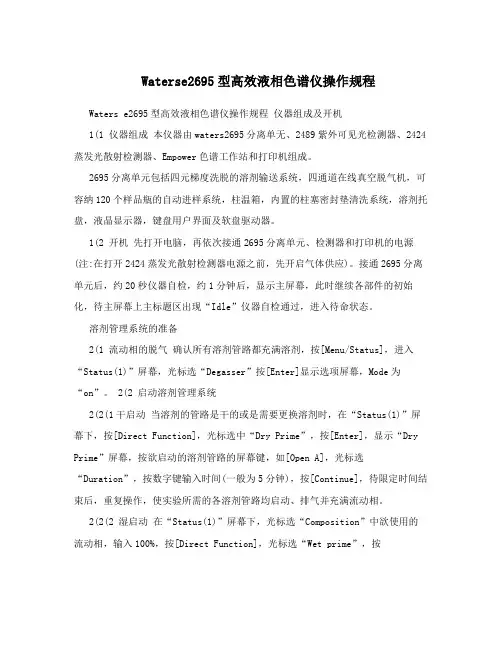
Waterse2695型高效液相色谱仪操作规程Waters e2695型高效液相色谱仪操作规程仪器组成及开机1(1 仪器组成本仪器由waters2695分离单无、2489紫外可见光检测器、2424 蒸发光散射检测器、Empower色谱工作站和打印机组成。
2695分离单元包括四元梯度洗脱的溶剂输送系统,四通道在线真空脱气机,可容纳120个样品瓶的自动进样系统,柱温箱,内置的柱塞密封垫清洗系统,溶剂托盘,液晶显示器,键盘用户界面及软盘驱动器。
1(2 开机先打开电脑,再依次接通2695分离单元、检测器和打印机的电源(注:在打开2424蒸发光散射检测器电源之前,先开启气体供应)。
接通2695分离单元后,约20秒仪器自检,约1分钟后,显示主屏幕,此时继续各部件的初始化,待主屏幕上主标题区出现“Idle”仪器自检通过,进入待命状态。
溶剂管理系统的准备2(1 流动相的脱气确认所有溶剂管路都充满溶剂,按[Menu/Status],进入“Status(1)”屏幕,光标选“Degasser”按[Enter]显示选项屏幕,Mode为“on”。
2(2 启动溶剂管理系统2(2(1干启动当溶剂的管路是干的或是需要更换溶剂时,在“Status(1)”屏幕下,按[Direct Function],光标选中“Dry Prime”,按[Enter],显示“Dry Prime”屏幕,按欲启动的溶剂管路的屏幕键,如[Open A],光标选“Duration”,按数字键输入时间(一般为5分钟),按[Continue],待限定时间结束后,重复操作,使实验所需的各溶剂管路均启动、排气并充满流动相。
2(2(2 湿启动在“Status(1)”屏幕下,光标选“Composition”中欲使用的流动相,输入100%,按[Direct Function],光标选“Wet prime”,按“Enter”,显示Wet prime”屏幕,输入流速和时间(5ml/min和5min)按[OK]。

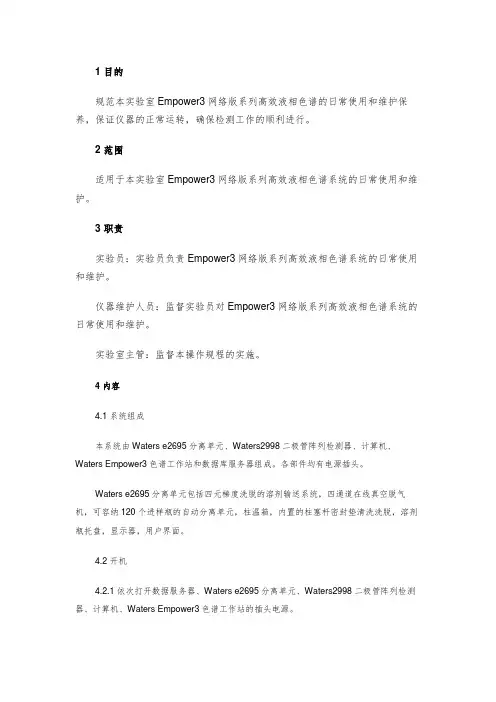
1 目的规范本实验室Empower3网络版系列高效液相色谱的日常使用和维护保养,保证仪器的正常运转,确保检测工作的顺利进行。
2 范围适用于本实验室Empower3网络版系列高效液相色谱系统的日常使用和维护。
3 职责实验员:实验员负责Empower3网络版系列高效液相色谱系统的日常使用和维护。
仪器维护人员:监督实验员对Empower3网络版系列高效液相色谱系统的日常使用和维护。
实验室主管:监督本操作规程的实施。
4 内容4.1 系统组成本系统由Waters e2695分离单元、Waters2998二极管阵列检测器、计算机、Waters Empower3色谱工作站和数据库服务器组成。
各部件均有电源插头。
Waters e2695分离单元包括四元梯度洗脱的溶剂输送系统,四通道在线真空脱气机,可容纳120个进样瓶的自动分离单元,柱温箱,内置的柱塞杆密封垫清洗洗脱,溶剂瓶托盘,显示器,用户界面。
4.2 开机4.2.1 依次打开数据服务器、Waters e2695分离单元、Waters2998二极管阵列检测器、计算机、Waters Empower3色谱工作站的插头电源。
4.2.2 依次打开数据服务器设备电源,登录服务器。
4.2.3 Waters e2695分离单元、Waters2998二极管阵列检测器、计算机的设备开关。
4.2.4 连接Waters e2695分离单元后,约1分钟会进入自动校验,约三分钟内各部件的初始化完成,待主屏幕上方标题区出现“ldle”时,仪器进入待命状态。
4.3 溶剂管路系统的准备4.3.1 流动相脱气待流动相准备齐全,放入流动相托盘中,按【Menu/Status】,进入“Status(1)”屏幕界面。
4.3.2 灌注当色谱仪管路中没有溶剂或系统中有空气时,按干灌注(Dry Prime),注入流动相,否则,进行湿灌注(Wet Prime)以排除气泡。
干灌注:按主控制面板【Menu/Status】,进入“Status(1)”界面,按【Direct Function】,选择【Dry Prime】,择溶剂通道,如Open A,选【Durationlli】按数字键,输入5分钟,按“Continue”,待限定时间结束后,重复操作,使所需要的通道注满流动相。
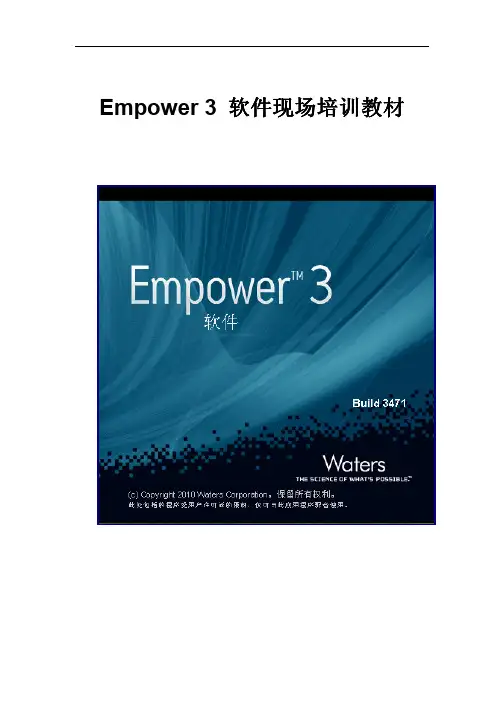
Empower 3 软件现场培训教材目录一.登录 1 二.编辑仪器方法和方法组(以2695_2998为例) 2 三.编辑仪器方法和方法组(以2695_2489为例) 7 四.进样12 1.单进样12 2.使用向导建立样品组和样品组方法12 五.建立数据处理方法18 1.2D数据处理方法18 2.建立3D数据处理方法26 六.查看结果和视图筛选36 七.预览结果并创建一个综合报告方法37 八.方法组的建立38 九.数据管理411. 项目的备份412.项目的还原43 十.项目管理47 1.新建项目47 2.察看及更改项目属性50 3.系统配置51一.登录1.双击电脑桌面上的Empower快捷图标出现Empower登录界面,输入用户名和密码。
注:出厂设置的默认用户帐号为system,密码为manager。
建议每个系统都建立自己的用户帐号和密码。
己的用户帐号和密码2. 单击高级键, 选择用户类型和QuickStart界面3. 选择QuickStart界面,点击“确定”,然后选择待选定的操作项目以及色谱系统(仅查看数据可选择色谱系统中的“没有系统”),单击“确定”。
4.登录Empower的QuickStart界面。
二、编辑仪器方法和方法组(以2695_2998为例) 1.采集栏单击方法组编辑向导:2. 选择选项3.弹出仪器方法编辑器。
4.单击2690/5,弹出2695编辑界面。
1) Alliance 系统(包括2695、2795和2695D)通用编辑页面中,可选择单次输送体积,请针对不同的流速选定适当的单次输送体积,以确保最佳的流速精度与准度。
2)查看脱气选项,确认设置正确。
3)流量选项中设置泵模式、总流量以及流动相配比。
a. 等度模式如下图所示:b. 梯度模式如下图所示:5.单击2998,弹出2998编辑界面。
1) 3D数据采集:在通用栏中选择启用3D数据,输入检测波长的范围;2)采集2D数据,点击,最多可同时采集8个不同波长的通道的数据;个点为准。
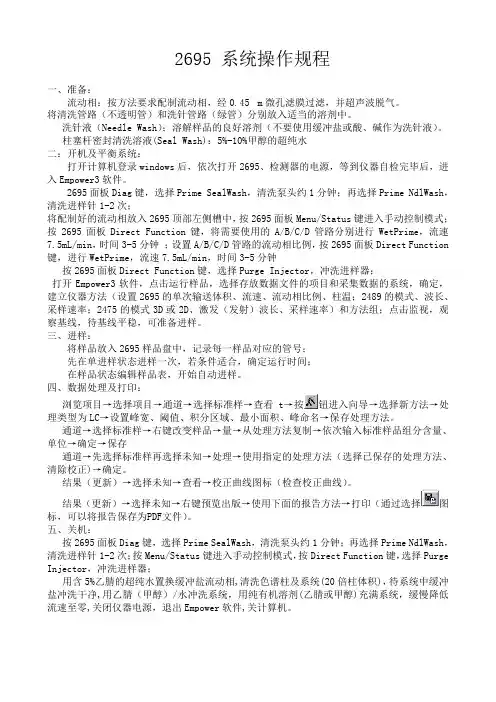
2695 系统操作规程一、准备:流动相:按方法要求配制流动相,经0.45m微孔滤膜过滤,并超声波脱气。
将清洗管路(不透明管)和洗针管路(绿管)分别放入适当的溶剂中。
洗针液(Needle Wash):溶解样品的良好溶剂(不要使用缓冲盐或酸、碱作为洗针液)。
柱塞杆密封清洗溶液(Seal Wash):5%-10%甲醇的超纯水二:开机及平衡系统:打开计算机登录windows后,依次打开2695、检测器的电源,等到仪器自检完毕后,进入Empower3软件。
2695面板Diag键,选择Prime SealWash,清洗泵头约1分钟;再选择Prime NdlWash,清洗进样针1-2次;将配制好的流动相放入2695顶部左侧槽中,按2695面板Menu/Status键进入手动控制模式;按2695面板Direct Function键,将需要使用的A/B/C/D管路分别进行WetPrime,流速7.5mL/min,时间3-5分钟;设置A/B/C/D管路的流动相比例,按2695面板Direct Function 键,进行WetPrime,流速7.5mL/min,时间3-5分钟按2695面板Direct Function键,选择Purge Injector,冲洗进样器;打开Empower3软件,点击运行样品,选择存放数据文件的项目和采集数据的系统,确定,建立仪器方法(设置2695的单次输送体积、流速、流动相比例、柱温;2489的模式、波长、采样速率;2475的模式3D或2D、激发(发射)波长、采样速率)和方法组;点击监视,观察基线,待基线平稳,可准备进样。
三、进样:将样品放入2695样品盘中,记录每一样品对应的管号;先在单进样状态进样一次,若条件适合,确定运行时间;在样品状态编辑样品表,开始自动进样。
四、数据处理及打印:浏览项目→选择项目→通道→选择标准样→查看t →按钮进入向导→选择新方法→处理类型为LC→设置峰宽、阈值、积分区域、最小面积、峰命名→保存处理方法。
Empower 3 软件现场培训教材目录一.登录 1 二.编辑仪器方法和方法组(以2695_2998为例) 2 三.编辑仪器方法和方法组(以2695_2489为例) 7 四.进样12 1.单进样12 2.使用向导建立样品组和样品组方法12 五.建立数据处理方法18 1.2D数据处理方法18 2.建立3D数据处理方法26 六.查看结果和视图筛选36 七.预览结果并创建一个综合报告方法37 八.方法组的建立38 九.数据管理411. 项目的备份412.项目的还原43 十.项目管理47 1.新建项目47 2.察看及更改项目属性50 3.系统配置51一.登录1.双击电脑桌面上的Empower快捷图标出现Empower登录界面,输入用户名和密码。
注:出厂设置的默认用户帐号为system,密码为manager。
建议每个系统都建立自己的用户帐号和密码。
己的用户帐号和密码2. 单击高级键, 选择用户类型和QuickStart界面3. 选择QuickStart界面,点击“确定”,然后选择待选定的操作项目以及色谱系统(仅查看数据可选择色谱系统中的“没有系统”),单击“确定”。
4.登录Empower的QuickStart界面。
二、编辑仪器方法和方法组(以2695_2998为例) 1.采集栏单击方法组编辑向导:2. 选择选项3.弹出仪器方法编辑器。
4.单击2690/5,弹出2695编辑界面。
1) Alliance 系统(包括2695、2795和2695D)通用编辑页面中,可选择单次输送体积,请针对不同的流速选定适当的单次输送体积,以确保最佳的流速精度与准度。
2)查看脱气选项,确认设置正确。
3)流量选项中设置泵模式、总流量以及流动相配比。
a. 等度模式如下图所示:b. 梯度模式如下图所示:5.单击2998,弹出2998编辑界面。
1) 3D数据采集:在通用栏中选择启用3D数据,输入检测波长的范围;2)采集2D数据,点击,最多可同时采集8个不同波长的通道的数据;个点为准。
waters e2695高效液相色谱仪简明操作规程1、打开电源开关至ON(1)的位置,依次接通 2695主机、检测器、计算机的电源。
双击电脑桌面上的Empower图标,出现Empower 登录窗口,进入Empower Pro窗口。
2、双击浏览项目图标,出现选择项目以及系统的画面,在右框中选择所需的色谱系统,然后单击“确定”。
3、在2695分离单元上的操作:3.1、启动诊断程序完成后,“分离单元”将进入 Idle (空闲)模式,流动相脱气确认所有溶剂管路都充满溶剂,按【 Menu/Status 】,进入“ Status ( 1 )”屏幕。
光标选“ Degasser ”,按【 Enter 】,显示选项屏幕,光标下移选“ On ”,按【 Enter 】。
光标再选“ Compomtion ”中欲使用的流动相,输入 100%,按【 Direct Function 】,光标选“ Wet Prime ”,按【 Enter 】,显示“ Wet Prime ”屏幕,输入 7.5ml/min 和 2min ,按【 OK 】,待限定时间结束后,对每种流动相重复操作。
3.2、冲洗自动进样器在“ Status ( 1 )”屏幕下,光标选“ Composition ”,输入流动相的组成。
按【 Direct Function 】,光标选“ PurgeInjector ”,按【 Enter 】,显示“ Purge Injector ”屏幕,输入“ Sample Loop Volumes 6.0 ”,光标下移“ Compression Check ”,按任意数字键,按【 OK 】。
3.3、冲洗进样针在主屏幕下,按【 Diag 】,显示“ Diagnositcs ”屏幕,按【 Prime Ndl Wash 】,显示“ Prime Needle Wash ”屏幕,按【 Start 】, 30s 内应见溶剂从废液排放口流出。
按【 Close】、【 Exit 】。
Waters2695高效液相色谱仪操作规程1开机前的准备工作1.1 检查设备电源、流路、信号连接是否完好;1.2 流动相:配制相应的流动相,经0.45μm微孔滤膜抽真空过滤后,并超声脱气1分钟,必须使用色谱纯的溶剂,水或缓冲盐溶液要用超纯水;盛放溶液和流动相所用的玻璃容器必须用超纯水清洗;1.3 样品溶液:按方法取样或配制标准样品溶液,0.45μm滤膜过滤。
1.4 清洗柱塞密封垫(Seal Wash)的溶液配制:含5%-10%甲醇或乙腈的超纯水(适用于反相色谱);1.5 洗针液(Needle Wash)的配制:50%甲醇:50%水(适用于反相缓冲溶液);100%甲醇(适用于反相非缓冲溶液)。
2 开机平衡系统2.1开机自检打开电源开关,仪器开始自检(4-5min),待屏幕上方出现“Idle”自检完成。
2.2脱气(Degasssger)按面板右下方“Menu/Status”键进入“Status(1)”界面,移动光标至“Degasser Mode”,按Enter选择“On”,打开在线脱气。
一般默认是开的。
2.3设定柱温及样品室温度(可选项)在“Status”界面,光标至“Col Htr Set”,输入目标温度,按Enter;光标移至“Sample”,选择目标温度(4℃-40℃),按Enter。
(可在工作站方法中设置)2.4灌注柱塞密封清洗泵(Prime Seal Wash)在主屏幕下,按【Diag】,显示“Diagnosties”屏幕,按【Prime Seal Wash】,显示“Prime Seal Wash”屏幕,按【Start】,直到清洗溶剂流出泵杆密封圈冲洗废液管,按【Hart】、【Close】、【Exit】。
2.5灌洗针头清洗泵(Prime Needle Wash)在主屏幕下,按【Diag】,显示“Diagnosties”屏幕,按【Prime Ndl Wash】,显示“Prime Needle Wash”屏幕,按【Start】,30s内应见溶剂从废液排放口流出,按【Close】、【Exit】;若想要多清洗几次时,请按 Start Again。
Waters2695现场培训教程一、引言Waters2695是一种高效液相色谱仪,广泛应用于制药、食品、环保、化工等领域。
为了帮助用户更好地了解和掌握Waters2695的使用方法,提高实验技能,我们特此编写了本现场培训教程。
本教程将详细介绍Waters2695的基本原理、操作步骤、维护保养以及常见问题解答,旨在为用户提供全面、系统的培训。
二、Waters2695基本原理1.高效液相色谱(HPLC)简介高效液相色谱(HighPerformanceLiquidChromatography,简称HPLC)是一种以液体为流动相的色谱分离分析方法。
它具有分离效能高、灵敏度高、应用范围广等优点,已成为化学、生物、医药等领域的重要分析手段。
2.Waters2695系统组成(1)输液泵:负责输送流动相,保证流动相的稳定性和准确性。
(2)进样器:用于自动进样,提高实验的准确性和重复性。
(3)色谱柱:用于分离样品中的各个组分。
(4)检测器:检测分离后的组分,获取实验数据。
(5)数据处理系统:用于处理和分析实验数据。
三、Waters2695操作步骤1.开机及初始化(1)打开Waters2695电源开关,启动仪器。
(2)检查仪器自检是否正常,确保仪器处于正常工作状态。
(3)设定流动相比例、流速等参数。
2.色谱柱平衡(1)将色谱柱装在仪器上,连接流动相。
(2)开启输液泵,使流动相缓慢通过色谱柱,直至色谱柱平衡。
3.样品制备与进样(1)根据实验需求,制备样品溶液。
(2)使用进样器自动进样,进样量根据实验需求设定。
4.色谱分离(1)开启输液泵,使流动相携带样品溶液进入色谱柱。
(2)根据实验需求,调整流动相比例、流速等参数,实现样品的分离。
5.检测与数据处理(1)样品分离后,通过检测器获取实验数据。
(2)使用数据处理系统对实验数据进行处理和分析。
6.关闭仪器(1)实验结束后,关闭输液泵和检测器。
(2)排空色谱柱中的流动相。
(3)关闭Waters2695电源开关。
1.0Review and Approval审核与批准Written By: ________________________________ Date: ____________________起草人日期Approved By: ________________________________ Date: ____________________批准人 Department Head or Designee 日期部门负责人或指定人员Approved By:________________________________ Date: ____________________批准人 Quality Assurance 日期质量保证部2.0Purpose目的2.1本标准规定了的Waters e2695型液相色谱仪的使用、维护保养和校验。
3.0Scope范围3.1本标准适用于位于XXXXXXXQC实验室的的使用、维护保养及校验。
4.0Responsibilities职责4.1QC人员对系统的维护以及本规程的使用负责。
5.0References/Associated Documents参考文件/相关文件5.1Waters e2695操作员指南5.2Waters2998操作员指南5.3Waters2489操作员指南5.4Empower工作站使用手册6.0Definitions定义N/A7.0Procedure规程7.1设备7.1.1四元泵,Waters e26957.1.2控温自动进样器7.1.3紫外可见光检测器,Waters24897.1.4二级阵列管检测器,Waters29987.1.5柱温箱7.1.6溶剂脱气机7.1.7装有Empower工作站的电脑7.2维护7.2.1灌装及清洗系统7.2.1.1当真空脱气机第一次使用或当真空管是空的,或当改变溶剂,且当前溶剂与真空管中溶剂不相溶时,应当灌装清洗系统7.2.1.2如果使用易挥发的混合溶剂或改变溶剂时,若系统长时间关机(比如,隔夜)灌装系统推荐将泵的流速控制在高水平(3-5ml/min)。
1. 目的本标准操作规程(SOP)规范了Waters e2695型高效液相色谱仪的操作维护,以保证检验数据的准确性和仪器安全规范操作,保证测定结果的准确无误。
2. 范围本SOP适用于Waters e2695型高效液相色谱仪的操作维护。
3. 职责质量部QC主管、Waters e2695型高效液相色谱仪使用人员对本规程实施负责。
4. 定义无。
5. 程序5.1 对仪器的一般要求设备放在通风性好的房间,避免阳光直射。
5.2 操作前准备5.2.1 流动相:按方法要求配制流动相,超声波脱气2分钟左右。
缓冲盐流动相经用0.45μm相兼容材质滤膜过滤。
5.2.2 样品溶液:按方法要求配制样品溶液,并以过滤或10000转以上高速离心方式除去溶液中的固体微粒。
5.2.3 将e2695泵清洗管路(不通明管)、洗针管路(绿管)以及ABCD管路分别放入适当的溶剂中。
5.3 开机5.3.1 打开计算机,等操作系统启动完全。
5.3.2 打开仪器电源,待仪器各部分自检完成后进行以下操作:5.3.2.1 Prime seal wash:Diag →Prime seal wash,直至入口管没有可见气泡,按Halt键停止Prime,再按close关闭界面;5.3.2.2 Prime needle wash:Diag →Prime needl e wash,清洗进样针1-2此。
Close并Exit,退出Diag界面。
5.3.2.3 Dry Prime:打开泵抽液阀→Menu/Status →Direct Function →Dry Prime →依次选择A、B、C、D,同时用注射器抽取液体,结束后按cancel,切记完成后将抽液阀关闭;5.3.2.4 Wet Prime:依次将实验所涉及的流路设为100% →Direct Function →Wet Prime,确保流路中为新鲜溶剂;5.3.2.5 设定流速、柱温等参数,平衡系统约30分钟;5.3.2.6 Purge injection:Direct Function →Purge injection。
Empower 3 软件现场培训教材目录一.登录 1 二.编辑仪器方法和方法组(以2695_2998为例) 2 三.编辑仪器方法和方法组(以2695_2489为例) 7 四.进样12 1.单进样12 2.使用向导建立样品组和样品组方法12 五.建立数据处理方法18 1.2D数据处理方法18 2.建立3D数据处理方法26 六.查看结果和视图筛选36 七.预览结果并创建一个综合报告方法37 八.方法组的建立38 九.数据管理411. 项目的备份412.项目的还原43 十.项目管理47 1.新建项目47 2.察看及更改项目属性50 3.系统配置51一.登录1.双击电脑桌面上的Empower快捷图标出现Empower登录界面,输入用户名和密码。
注:出厂设置的默认用户帐号为system,密码为manager。
建议每个系统都建立自己的用户帐号和密码。
己的用户帐号和密码2. 单击高级键, 选择用户类型和QuickStart界面3. 选择QuickStart界面,点击“确定”,然后选择待选定的操作项目以及色谱系统(仅查看数据可选择色谱系统中的“没有系统”),单击“确定”。
4.登录Empower的QuickStart界面。
二、编辑仪器方法和方法组(以2695_2998为例) 1.采集栏单击方法组编辑向导:2. 选择选项3.弹出仪器方法编辑器。
4.单击2690/5,弹出2695编辑界面。
1) Alliance 系统(包括2695、2795和2695D)通用编辑页面中,可选择单次输送体积,请针对不同的流速选定适当的单次输送体积,以确保最佳的流速精度与准度。
2)查看脱气选项,确认设置正确。
3)流量选项中设置泵模式、总流量以及流动相配比。
a. 等度模式如下图所示:b. 梯度模式如下图所示:5.单击2998,弹出2998编辑界面。
1) 3D数据采集:在通用栏中选择启用3D数据,输入检测波长的范围;2)采集2D数据,点击,最多可同时采集8个不同波长的通道的数据;个点为准。
注:采样速率以一个色谱峰上的采样点不少于15个点为准6.点击“文件”,选择“另存为”,输入仪器方法名称,点击“保存”;点击“文件”,选择“退出”。
7. 在被选项中选择所需的仪器方法名称,点击。
8.在下拉菜单中选择所需的处理方法和报告方法(如果没有合适的方法选择“无处理”、“无报告”),点击下一步。
9.输入方法组名称,单击“完成”。
三、 编辑仪器方法和方法组(以2695_2489为例)1. 监视区单击方法组编辑向导2.选择选项3.弹出仪器方法编辑器。
4. 单击2690/5,弹出2695编辑界面。
1) Alliance 系统(包括2695、2795和2695D)通用编辑页面中,可选择单次输送体积,选项如下:2) 查看脱气选项,确认设置正确。
3) 流量选项中设置泵模式、总流量以及流动相配比。
a. 等度模式如下图所示:b. 梯度模式如下图所示:5.单击2489,弹出2489编辑界面。
1)在中选择相应的波长模式;a. 单波长模式如下图所示:b. 双波长模式如下图所示:选项仅适用于单波长模式;;采样速率以一个色谱峰注:TUV检测器滤波常数“快速”选项仅适用于单波长模式个点为准。
上的采样点不少于15个点为准6. 点击“文件”,选择“另存为”,输入仪器方法名称,点击“保存”;点击“文件”,选择“退出”。
7. 在被选项中选择所需的仪器方法名称,点击8. 在下拉菜单中选择所需的处理方法和报告方法(如果没有合适的方法选择“无处理”、“无报告”),点击下一步。
9. 输入方法组名称,单击“完成”。
四.进样点击进入平衡系统/监视基线界面,选择相应的仪器方法,点击平衡/监视器,在监视窗口监视基线至系统平衡,停止系统监视状态,点击。
1.单进样:点击,进入定义单进样参数编辑界面,输入样品名、功能、方法组等参数。
点击2. 使用向导建立样品组和样品组方法。
1)选择,然后单击,进入样品列表。
2)单击新建样品组向导建立样品组。
3)选择创建样品组方法类型为“LC 或PDA/MS”,然后点击4) 在“选择标准进样在那里开始”中选择合适的选项。
检查开始加载样品瓶的位置是否正确,点击“下一步”5) 在描述标样中需要设置一下内容:样品组中的标样数:x;每瓶标样进样次数: x;进样体积: x ;运行时间:xx;方法组xxx;点击“选项”:输入下一进样延迟时间x ;点击下一步6) 样品数:x;每瓶样品进样次数:x;进样体积:x ;运行时间:x方法组x;点击下一进样延迟时间间x;点击下一步.选项:输入下一进样延迟时7) 在识别标准样界面中,输入标样名称,增量后缀使用1。
在识别样品界面中,输入样品名称,增量后缀使用a。
点击下一步。
8) 运行模式选项中选择“只测试”。
查看摘要,点击下一步。
[注:弹出组分编辑器,输入标样中每个组分的名称(内标不需要输入含量)。
可以直接关闭该窗口,在处理数据的时候再添加。
9) 点击完成,在菜单栏中选择文件。
10) 为方法组命名并保存样品组方法。
11) 单击,打开运行样品窗口,点击运行当前样品组方法键,选择运行。
12) 选择需运行的样品组名称,点击运行。
13) 样品组运行过程中,在“正在运行”栏中正在运行以及运行完毕的样品以红色显示。
注:以向导建立的样品组首行功能一般为清除校正以向导建立的样品组首行功能一般为清除校正,,一般在运行样品前删除该行或改为“平衡平衡””。
五.建立数据处理方法1.2D 数据处理方法1)单击键,在中选择目标样品组2)在样品组上点击鼠标右键选择查看查看相关相关 → 通道,样品组在单个通道中显示。
3)选择定最低浓度的标样,点击鼠标右键,选择下拉菜单中的查看,会显示未处理的色谱图形。
4) 点击处理方法向导快捷键,选择创建新处理方法,点击确定。
5) 确认处理类型为LC,积分方式可选择为传统,再点击使用处理方法向导,选择确定。
个功能多多适用于注:使用Apextrack积分方法时不要选择跨通道内标样积分方法时不要选择跨通道内标样,,这个功能MS6) 常按鼠标左键,选择色谱图上最窄峰。
在色谱图区域方可以放大某个需要监测的峰。
点击鼠标右键选择全视图可以注:在色谱图区域方可以放大某个需要监测的峰还原色谱图。
还原色谱图7) 在色谱图的积分界面选择一段典型基线作为积分的阈值,点击下一步。
8) 常按鼠标左键,在基线上选取积分的起止时间点。
9) 建议选择最小峰高,选择所要积分的高度最小峰(或键入相应数值)。
小于此峰高90%的峰将不被积分。
点击下一步。
10) 定量方法选择面积,组分信息选择含量,校正类型选择线性。
点击下一步。
11) 跨通道内标样界面点击否。
12) 因为选择的是标样,点击峰1可以看到一个下拉菜单选择相应的组分名称或者键入运行样品相应的名称。
添加于组分名称相匹配的标准含量,然后点击下一步。
13) 如果是多点校正样品,跳过添加含量的窗口直接点击下一步。
(单点校正可在这里添加含量)。
14) 选择外标法:15) 选择单一内标样,需要在下拉菜单中选择或键入内标相应的名称,然后点击下一步。
16) 选择多重内标需要输入所有内标的名称。
17) 为处理方法命名,点击完成。
色谱图界面会显示该处理方法应用后的色谱结果,包括积分。
18) 如需为积分方法添加积分事件,鼠标右键点击色谱图窗口,选择添加积分事件。
积分事件所示功能会立刻应用于处理方法中。
19) 编辑处理方法的高级功能需要选择快捷键。
有任何更改均需再次保存处理方法。
20) 点击峰表底部可预览2D通道和峰。
21) 点击键,选择或标签栏,右键点击目标样品组或通道并选择处理。
22) 在处理界面,选择使用指定的处理方法,选择相应的处理方法名称,点击清除校正,选择校正并定量。
23) 点击确定,数据处理,产生结果。
可在结果栏中查看。
2.建立3D数据处理方法1)单击键,在中选择目标样品组2)在样品组上点击鼠标右键选择查看相关通道,样品组中各个数据在单个通道中显示。
3)选择定量最低浓度的标样,点击鼠标右键,选择下拉菜单中的查看。
4)在预览界面选择标签栏,会显示未处理的轮廓图。
5)从处理或右键下拉菜单中选择提取色谱选项。
6)键入所需要提取的波长,按回车键,得到该波长的色谱图。
7)点击处理方法快捷键,选择创建新处理方法,确认处理类型为PDA,积分方式可选择为传统,再点击使用处理方法向导,点击确定。
8)常按鼠标左键,选择色谱图上最窄峰。
以放大某个需要监测的峰。
点击鼠标右键选择全视图可以在色谱图区域域内可以放大某个需要监测的峰注:在色谱图区还原色谱图。
还原色谱图9)在色谱图的积分界面选择一段平滑的基线作为积分的阈值,点击下一步。
10)常按鼠标左键,在基线上选取积分的起止时间点。
11)建议选择最小峰高,选择所要积分的高度最小峰(或键入相应数值)。
小于此峰高90%的峰将不被积分。
点击下一步。
12)定量方法选择面积,组分信息选择含量,校正类型选择线性。
点击下一步。
13)跨通道内标样界面点击否。
14)因为选择的是标样,点击峰1可以看到一个下拉菜单选择相应的组分名称或者键入运行样品相应的名称。
添加与组分名称相匹配的标准含量,然后点击下一步。
15)如果是多浓度点的一组标样,跳过添加含量的窗口直接点击下一步。
(单一浓度可在这里添加含量)。
16)选择外标法:17)若选择内标法单一内标样校正,需要在下拉菜单中选择或键入内标相应的名称,然后点击下一步。
18)选择多重内标需要输入所有内标的名称。
19)PDA纯化及匹配选项:20)为处理方法命名,点击完成。
色谱图界面会显示该处理方法应用后的色谱结果,包括积分。
21)在“文件”下拉菜单中选择“另存为”方法组,将该处理方法存入方法组。
注:3D数据必须用方法组处理22)如需为积分方法添加积分事件,鼠标右键点击色谱图窗口,选择添加积分事件。
积分事件所示功能会立刻应用于处理方法中。
23)编辑处理方法的高级功能需要选择快捷键。
24) 点击键,选择或标签栏,右键点击目标样品组或通道并选择处理。
25) 在处理界面,选择使用指定的处理方法,选择相应的处理方法名称,点击清除校正,选择校正并定量。
26) 点击确定,数据处理,产生结果。
可在结果栏中查看。
六.查看结果和视图筛选1.选择标签栏,使用视图筛选器从下拉菜单中选择今天。
2.选择需查看的结果,右键点击选择查看。
3.查看结果点击快捷键,查看每个组分的校正曲线。
切换至主窗口点击。
七.预览结果并创建报告方法1.点击切换回结果表显示状态。
2.选中一个或多个结果,点击鼠标右键选择预览。
3.若选取一个结果,在预览窗口选择使用以下方法:使用缺省单个报告,单击确定。
4. 预览报告并查看数据。
点击键修改报告方法。
5. 双击色谱图或峰结果表编辑报告属性。
6. 点击文件,选择保存,为新建的报告方法命名。